Cara Memperbaiki Save for Web Error di Adobe Photoshop
Panduan Berguna Lainnya / / August 04, 2021
Iklan
Fitur Save for Web di Adobe photoshop jika tambahan atau ekstensi yang bagus untuk menyimpan foto Anda untuk tujuan posting di media sosial atau situs pribadi Anda. Fitur ini membutuhkan lebih sedikit ruang penyimpanan yang ideal untuk pekerjaan yang berhubungan dengan web, tetapi karena banyak masalah profil atau kesalahan internal, Anda benar melihat kesalahan Simpan untuk Web saat menyimpan file di Adobe Photoshop. Inilah cara Anda memperbaikinya.
Photoshop adalah alat brilian yang dapat digunakan untuk mengedit foto secara profesional. Di antara kompetisi lain dan alternatif lain (GIMP, misalnya), Adobe Photoshop banyak digunakan hanya karena popularitasnya dan UI yang ramah pengguna. Meskipun jika tidak dilakukan dengan benar, Anda dapat mengalami beberapa masalah dengan alat tersebut.
Tidak peduli seberapa berpengalaman Anda, Anda mungkin menemukan satu masalah setidaknya. Salah satu masalah yang dihadapi beberapa orang akhir-akhir ini adalah tentang Simpan untuk Web masalah terkait. Fitur ini pada dasarnya membantu Anda menyimpan gambar sebagai jpeg atau jpg. Tetapi karena masalah ini, Anda tidak dapat menyimpan file.
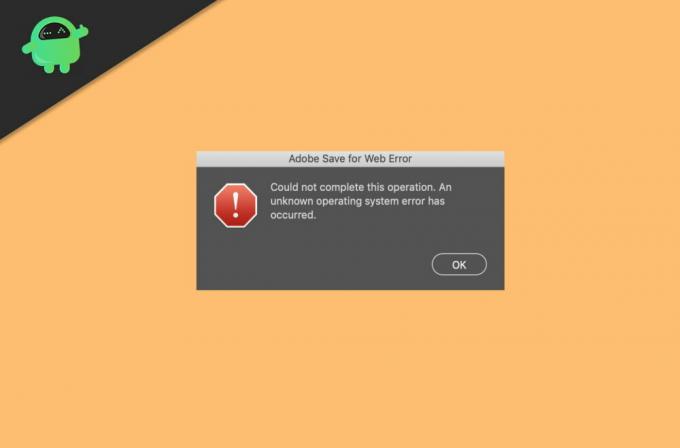
Iklan
Daftar isi
-
1 Cara Memperbaiki Save for Web Error di Adobe Photoshop
- 1.1 Metode 1: Periksa Ukuran Gambar dan Ukuran Kanvas
- 1.2 Metode 2: Atur Ulang Preferensi
- 1.3 Metode 3: Perbarui aplikasi Photoshop
- 1.4 Metode 4: Instal ulang Adobe photoshop
- 2 Kesimpulan
Cara Memperbaiki Save for Web Error di Adobe Photoshop
Masalahnya sangat umum dan dapat diperbaiki dengan memulai ulang program secara sederhana. Tetapi jika taktik ini gagal berfungsi, Anda dapat mengikuti metode di bawah ini untuk memperbaiki masalah Anda sendiri.
Penolakan
GetDroidTips tidak akan bertanggung jawab atas hilangnya karya kreatif dengan mengikuti panduan ini. Pastikan untuk menyimpan pekerjaan Anda / mengambil cadangan sebelum mengikuti panduan ini untuk menghindari kehilangan proyek photoshop.
Metode 1: Periksa Ukuran Gambar dan Ukuran Kanvas
Kesalahan ini sering terjadi saat Anda mencoba mengekspor gambar berukuran besar. Periksa ukuran gambar Anda serta ukuran kanvas di Adobe photoshop untuk menghindari kesalahan ini.
Iklan
- Error ini terjadi jika ukuran gambar lebih besar dari ukuran kanvas atau sebaliknya.
- Jadi ubah ukuran kanvas menjadi ukuran gambar untuk mengatasi masalah ini.
- Coba ubah ukuran dari inci ke piksel dan kemudian ubah ukuran kanvas menjadi ukuran untuk menghindari kesalahan ini.
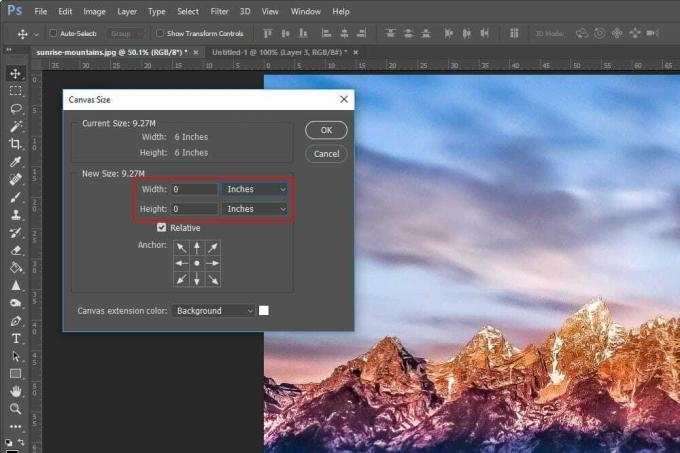
Sekarang setelah memeriksa ini, coba ekspor gambar Anda dari fitur simpan untuk web. Ini seharusnya berfungsi sekarang tanpa masalah apa pun.
Metode 2: Atur Ulang Preferensi
Jika Anda mencoba mengubah beberapa preferensi dan mengacaukan semuanya, itu mungkin menyebabkan masalah ini. Jadi Anda juga dapat mencoba mengatur ulang preferensi, yang akan membantu mengatasi masalah ini.
Untuk mengatur ulang preferensi di Adobe photoshop:
- Tekan dan tahan: Alt + Control + tombol Shift secara bersamaan saat membuka photoshop.
- Sekarang ini akan meminta Anda untuk menghapus preferensi.
- Klik oke dan tunggu sampai selesai.

Itu saja Anda telah berhasil mengatur ulang preferensi di Adobe photoshop. Sekarang coba ekspor gambar dan lihat apakah Anda menghadapi masalah apa pun.
Metode 3: Perbarui aplikasi Photoshop
Terkadang masalah ini juga bisa terjadi saat Anda menggunakan versi Photoshop yang lebih lama. Jadi menjadi wajib untuk memperbarui perangkat lunak Anda untuk menghindari bug dan mendapatkan pembaruan keamanan terbaru.
Untuk memperbarui Photoshop:
- Buka aplikasi CC di PC Anda.
- Klik Pembaruan dan biarkan mencari semua pembaruan yang tersedia.
- Saat Anda menemukan pembaruan apa pun yang tersedia untuk Photoshop, klik instal.
- Biarkan itu mengunduh dan menginstal pembaruan untuk sistem Anda.
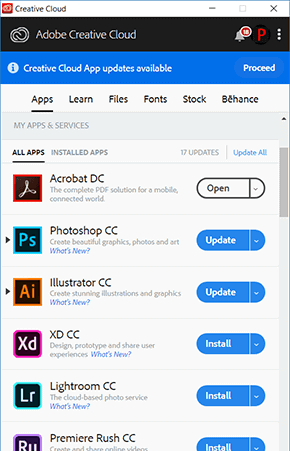
Setelah proses selesai, periksa apakah masalahnya sudah hilang.
Iklan
Metode 4: Instal ulang Adobe photoshop
Sekarang, jika tidak ada yang berhasil, Anda akhirnya dapat mencoba menginstal ulang Adobe photoshop. Tetapi sebelum melakukan apa pun, buat cadangan proyek Anda untuk berjaga-jaga.
Untuk menginstal ulang Adobe Photoshop:
- Tekan Tombol Windows dan R secara bersamaan.
- Sekarang, di kotak run, ketik appwiz.cpl
- Temukan adobe photoshop dan klik kanan padanya.
- Klik uninstall dan ikuti petunjuk di layar.
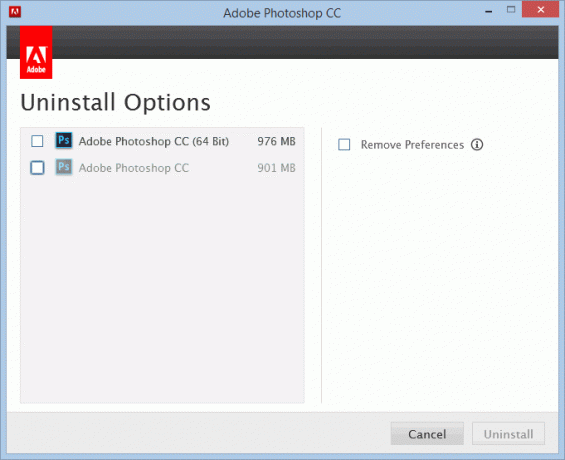
Sekarang, instal photoshop lagi seperti yang Anda lakukan sebelumnya dan periksa apakah masalah sudah teratasi.
Kesimpulan
Jadi seperti yang Anda lihat, masalah ini dapat diperbaiki dengan mudah. Namun terkadang, Anda mungkin memiliki masalah yang sama sekali berbeda. Jika demikian, langkah-langkah berikut tidak dapat membantu Anda untuk menyelesaikan masalah. Anda harus melakukan pencarian khusus untuk kasus Anda. Tetapi kebanyakan orang yang mengalami masalah ini menganggap langkah-langkah yang disebutkan di atas bermanfaat, termasuk saya dan banyak orang lainnya.
Pilihan Editor:
- Cara Mengembalikan Pemberitahuan Asli Google Chrome di Windows 10
- Cara Memperbaiki Adobe Photoshop Crashing di PC
- Fix: Adobe Premiere Tidak Mengekspor Video
- Cara Memperbaiki Kesalahan Plugin Hilang Adobe InDesign
- Fix: Photoshop Tidak Dapat Menyelesaikan Permintaan Anda



